VMware 虚拟机桥接网络设置
1、首先判断VMware Bridge Protocol协议是否已经安装。在本地连接的属性中可以查看。如果是精简版的VMware就很可能没有安装。
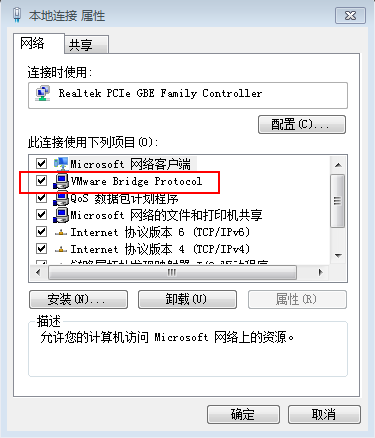
2、虚拟机中的Ubuntu10.04系统设置为bridged方式联网。虚拟机-设置-选择NetWork Adapter-网络连接-桥接。

3、网络设置。编辑-编辑虚拟网络-摘要。查看是否已经有一个默认的桥接网卡,如下面的VMnet0。我的之前设置的是VMnet2,结果到最后不好使,具体原因还不清楚。但是改成VMnet0就好使了。
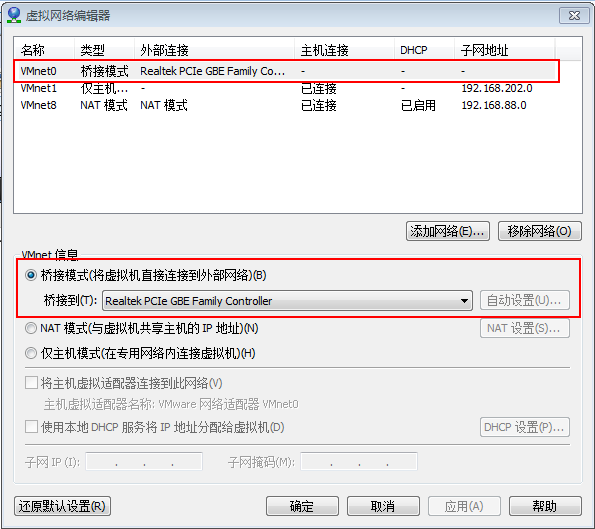
走到这里就可以把虚拟机设置为静态IP了
选择主机虚拟网络映射。其中因为是桥接方式联网,所以VMnet0 要设为物理网卡。
首先到宿主机上(一般是win),进入cmd命令界面,输入ipconfig /all 可以看到本地连接的信息,有(物理地址,ip、掩码、网关、DNS)可以查看到,当然也可以在网络共享中心可以查看到

然后按照如何在linux系统中设置静态ip地址的方法设置
转载自: http://jingyan.baidu.com/article/455a99508be7cda167277865.html?qq-pf-to=pcqq.c2c
这里贴出:
值得注意的是,里面修改的MAC地址、掩码、网关、DNS需要和宿主机上一样,ip需要和宿主机在一个网段上。正常情况下会成功,但是有特殊情况就需要慢慢研究了,祝好运
-
在终端中输入:vi /etc/sysconfig/network-scripts/ifcfg-eth0
-
开始编辑,填写ip地址、子网掩码、网关、DNS等。其中“红框内的信息”是必须得有的。
-
编辑完后,保存退出。
-
重启网络服务。service network restart或/etc/init.d/network restart
-
ping网关,ping外网进行测试。都能ping通表示网络正常。
-
摘要:
---修改ip地址---
即时生效:
# ifconfig eth0 192.168.1.155 netmask 255.255.255.0
重启生效:
修改/etc/sysconfig/network-scripts/ifcfg-eth0
---修改default gateway---
即时生效:
# route add default gw 192.168.1.1
重启生效:
修改/etc/sysconfig/network-scripts/ifcfg-eth0
---修改dns---
修改/etc/resolv.conf
修改后即时生效,重启同样有效
---修改host name---
即时生效:
# hostname test1
重启生效:
修改/etc/sysconfig/network
参考网址:
http://blog.csdn.net/gavin_dinggengjia/article/details/6325904
http://jingyan.baidu.com/article/455a99508be7cda167277865.html?qq-pf-to=pcqq.c2c
-









